Proste poprawki, aby włączyć uprawnienia administratora na komputerze
- Napotkanie komunikatu mówiącego, że potrzebujesz uprawnień administratora do zmiany atrybutów, może być spowodowane ingerencją osób trzecich.
- Przejęcie pliku na własność może szybko rozwiązać problem.
- Co więcej, uruchomienie skanowania SFC jest dobrym rozwiązaniem problemu.
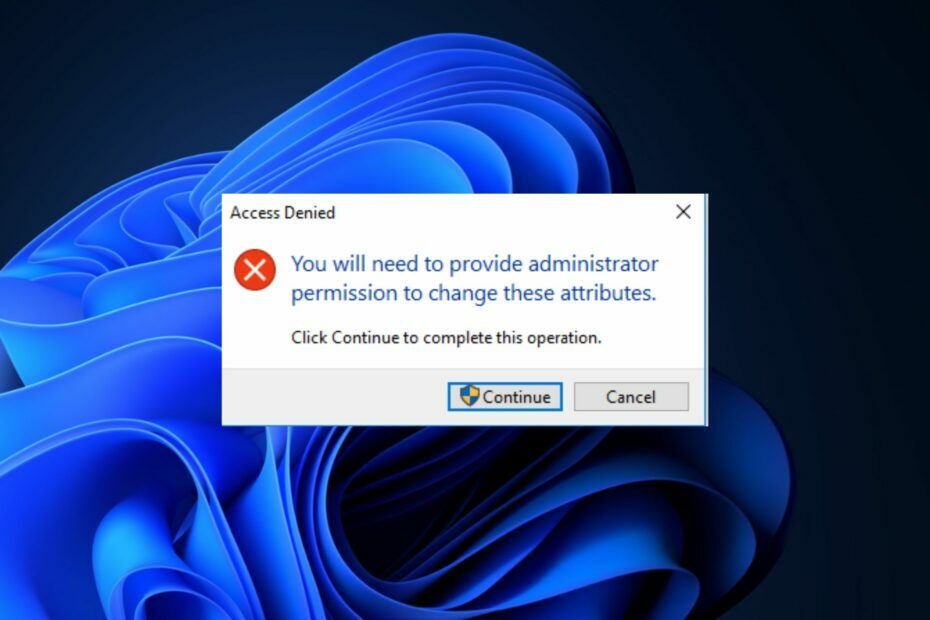
XZAINSTALUJ KLIKAJĄC POBIERZ PLIK
- Pobierz narzędzie do naprawy komputera Restoro który jest dostarczany z opatentowanymi technologiami (dostępny patent Tutaj).
- Kliknij Rozpocznij skanowanie znaleźć problemy z systemem Windows, które mogą powodować problemy z komputerem.
- Kliknij Naprawić wszystko w celu rozwiązania problemów wpływających na bezpieczeństwo i wydajność komputera.
- Restoro zostało pobrane przez 0 czytelników w tym miesiącu.
Użytkownicy systemu Windows narzekają na komunikat o błędzie Aby zmienić te atrybuty, musisz przyznać uprawnienia administratora. Pojawia się, gdy próbujesz wykonać niektóre zadania na komputerze.
Moreso, możesz spotkać Kod błędu Odmowa uprawnień 3 na komputerze podczas przesyłania plików.
Co to jest uprawnienie administratora?
System Windows korzysta z uprawnień, aby chronić swoje pliki i dane przed nieautoryzowanymi użytkownikami lub intruzami, a uprawnienia administratora to jedno.
Uprawnienie administratora jest przywilejem konta administratora. Ma wyższy poziom uprawnień, który pozwala użytkownikom na tworzenie zmiany wymagające specjalnych uprawnień bez problemów.
Ponadto konto administratora jest kontem kontrolnym z dostępem do dodawania lub usuwania ważnych elementów dla komputera. Tak więc próba zmiany niektórych atrybutów na komputerze może spowodować błędy, jeśli nie masz uprawnień administratora.
Dlaczego otrzymuję komunikat o błędzie, aby przyznać administratorowi uprawnienia do zmiany atrybutów?
Nie ma konkretnej przyczyny błędu mówiącego, że potrzebujesz uprawnień administratora do zmiany atrybutów na komputerze. Jednak najczęstszym powodem jest zakłócanie procesu przez aplikacje innych firm. Aplikacje takie jak oprogramowanie antywirusowe mogą utrudniać działanie zabezpieczeń komputera.
Inne czynniki, które mogą powodować problemy z uprawnieniami na komputerze to:
- Pliki systemowe -Mający uszkodzone pliki systemowe na komputerze może czasami powodować nieprawidłowe działanie. Pliki te mogą utrudniać dostęp do niektórych elementów na komputerze i możliwość zmiany atrybutów.
- Problemy z uprawnieniami bezpieczeństwa –Jeśli nie masz odpowiednich ustawień uprawnień bezpieczeństwa na swoim urządzeniu, może to uniemożliwić dostęp do elementów, które powinny być dostępne dla każdego użytkownika.
Przyczyny problemu mogą być różne na różnych komputerach. Niemniej jednak możesz rozwiązać problem, dostosowując niektóre ustawienia na komputerze.
Co mogę zrobić, aby uzyskać uprawnienia administratora do zmiany atrybutów?
Zachęcamy do wypróbowania następujących kontroli wstępnych:
- Rozłącz wszelkie połączenia zdalne na swoim komputerze.
- Uruchom ponownie komputer i sprawdź, czy problemy z uprawnieniami nadal występują.
Postępuj zgodnie z poniższymi rozwiązaniami, jeśli nie możesz rozwiązać problemu.
1. Uruchom ponownie system Windows w trybie awaryjnym
- wciśnij Okna kliknij przycisk Moc ikonę, przytrzymaj zmiana klucz i kliknij Uruchom ponownie.
- Na Zaawansowane opcje odzyskiwania okno, kliknij Rozwiązywanie problemów i wybierz Zaawansowane opcje.

- Kliknij Ustawienia uruchamiania i wybierz Uruchom ponownie.

- Naciskać 4 Do Włącz tryb awaryjny.
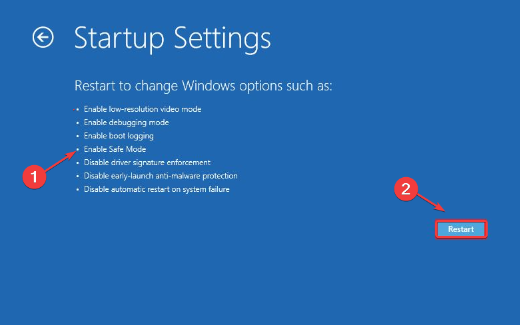
Ponowne uruchamianie systemu Windows w trybie awaryjnym naprawi problemy z uruchamianiem, które powodują, że komputer żąda uprawnień administratora tam, gdzie nie są one potrzebne.
2. Uruchom skanowanie SFC
- Kliknij lewym przyciskiem myszy Początek przycisk, typ cmdi wybierz Uruchom jako administrator z listy rozwijanej.

- Kliknij Tak kiedy Kontrola konta użytkownika pojawi się monit.
- Wpisz następujące polecenie i naciśnij Wchodzić:
sfc /skanuj teraz
- Uruchom ponownie komputer i sprawdź, czy problem nadal występuje.
Uruchomienie skanowania SFC wykryje uszkodzone pliki systemowe, które mogą utrudniać proces zmiany atrybutów na twoim urządzeniu. Możesz przeczytać o naprawianie opcji uruchamiania jako administrator, jeśli nie działa na twoim komputerze.
- Diskpart nie udało się wyczyścić atrybutów dysku: 4 sposoby naprawy
- Błąd Winsock 10038: Jak go naprawić
3. Włącz konto administratora
- Kliknij lewym przyciskiem myszy Początek przycisk, typ cmdi wybierz Uruchom jako administrator.

- Wpisz następujące polecenie i naciśnij Wchodzić:
administrator użytkowników sieci /aktywny: tak
- Wyloguj się z obecnego konto użytkownika i zaloguj się do Konto administratora wyświetlany na ekranie logowania.
Włączanie konta Administratora na komputerze zapewni dostęp do różnych lokalizacji, plików lub programów, które mogą wymagać uprawnień administratora.
4. Przejmij na własność plik wywołujący błąd
- Naciskać Okna + mi klucz, aby otworzyć Menedżer plików.
- Przejdź do odpowiedniego pliku, kliknij go prawym przyciskiem myszy, a następnie wybierz Nieruchomości z listy rozwijanej.

- Iść do Bezpieczeństwo I Zaawansowany, a następnie ustaw siebie jako Właściciel pliku.

- Zamknij stronę i sprawdź, czy problem został rozwiązany.
Ustaw się tak, jak pozwala na to właściciel uzyskać dostęp do swoich plików bez problemów z uprawnieniami.
Podsumowując, mamy szczegółowy przewodnik, który pomoże przełączyć konta ze standardowych użytkowników na administratora lub odwrotnie.
W przypadku dalszych pytań prosimy o pozostawienie ich w sekcji komentarzy. Możesz również powiedzieć nam, które z rozwiązań zadziałało dla Ciebie.
Nadal masz problemy? Napraw je za pomocą tego narzędzia:
SPONSOROWANE
Jeśli powyższe porady nie rozwiązały problemu, na komputerze mogą wystąpić głębsze problemy z systemem Windows. Polecamy pobierając to narzędzie do naprawy komputera (ocenione jako „Świetne” na TrustPilot.com), aby łatwo sobie z nimi poradzić. Po instalacji wystarczy kliknąć Rozpocznij skanowanie przycisk, a następnie naciśnij Naprawić wszystko.


